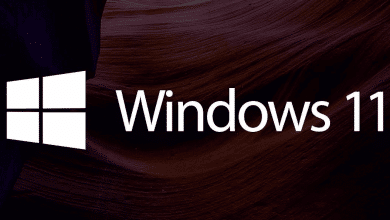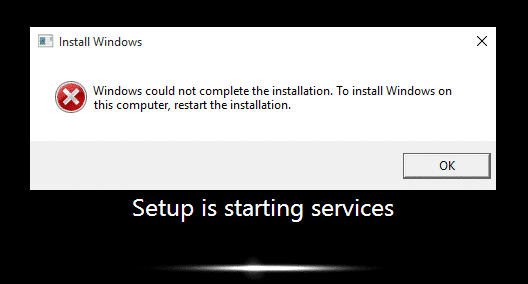Este tutorial te mostrará paso a paso cómo reproducir un vídeo fotograma a fotograma en el reproductor multimedia VLC.
Método 1: Utiliza una tecla del teclado para reproducir fotograma a fotograma en VLC media player
1. Abre un vídeo o una película en el reproductor multimedia VLC.
2. Pulsa la tecla E de tu teclado.
El vídeo se detendrá.
3. Mantén pulsada la tecla E del teclado para reproducir el vídeo fotograma a fotograma.
Método 2: Utiliza un botón para moverte fotograma a fotograma en el reproductor multimedia VLC
1. Abre el reproductor multimedia VLC.
2. Haga clic en Herramientas en el menú superior.
3. Haga clic en Personalizar interfaz.
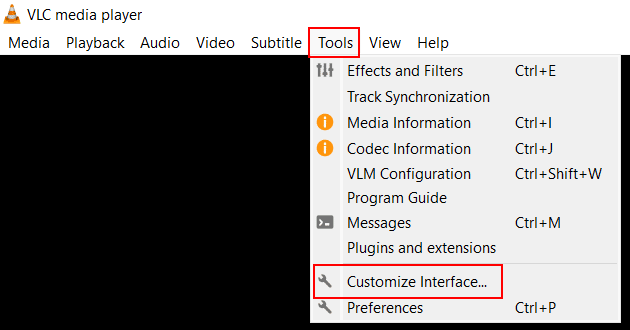
4. En la sección “Elementos de la barra de herramientas” encontrará el botón Imagen por imagen.
5. Arrastre el botón Imagen única a la sección “Línea 2”. Puede colocarlo junto al botón “Siguiente” o junto a otro botón.
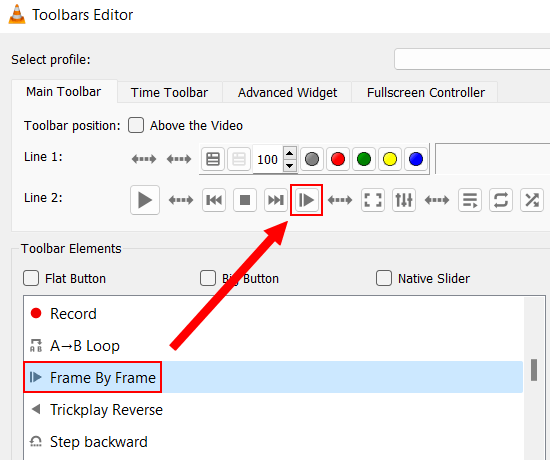
6. Pulse el botón Cerrar para cerrar la ventana de configuración.
7. Abre un vídeo o una película en el reproductor multimedia VLC.
8. Sigue pulsando el botón de fotograma único para moverte fotograma a fotograma.
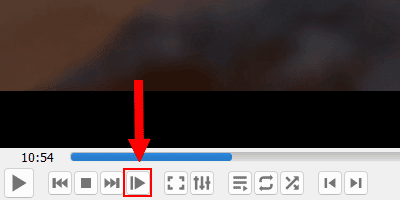
Referencias: